Registry Editor eller Windows Registry är en fil som lagrar databasen med inställningar som används av Windows-operativsystemet. Den här filen innehåller konfigurationen för programvara, hårdvaruenheter etc. Du kan komma åt registerfilen via Registerredigeraren i Windows 11.
Registereditorn är för avancerade användare som vet vad de ska göra när saker går fel; men om du ska redigera den för att använda någon dold funktion, och det är också utan någon kunskap, är det bäst att säkerhetskopiera registerfilen på Windows 11.
Felaktig redigering av registerfilen kan leda till många problem och till och med hindra din dator från att starta korrekt. Så om du är på väg att göra ändringar i Windows-registret är det bäst att skapa en säkerhetskopia av det för att återställa fabriksinställningarna om något går fel.
Säkerhetskopiera och återställa registret på Windows 11 (2 sätt)
Därför kommer vi i den här artikeln att dela en steg-för-steg-guide om hur man säkerhetskopierar och återställer registret på Windows 11. Vi har delat två metoder; du kan följa vilken som helst av dem. Så, låt oss börja.
1) Säkerhetskopiera registret via systemåterställning
En systemåterställningspunkt är ett säkerhetskopieringsverktyg som säkerhetskopierar alla Windows-filer och inställningar till en annan enhet. Om du vill säkerhetskopiera registret är det enklaste alternativet att skapa en systemåterställningspunkt.
På detta sätt kommer du att ha ett alternativ att återställa Windows till det tidigare tillståndet om något går fel när du redigerar registerfilen. Så här skapar du en systemåterställningspunkt i Windows 11.
1. Klicka först på Windows 11-sökningen och skriv in Skapa en återställningspunkt. Öppna sedan appen Skapa en återställningspunkt från listan.
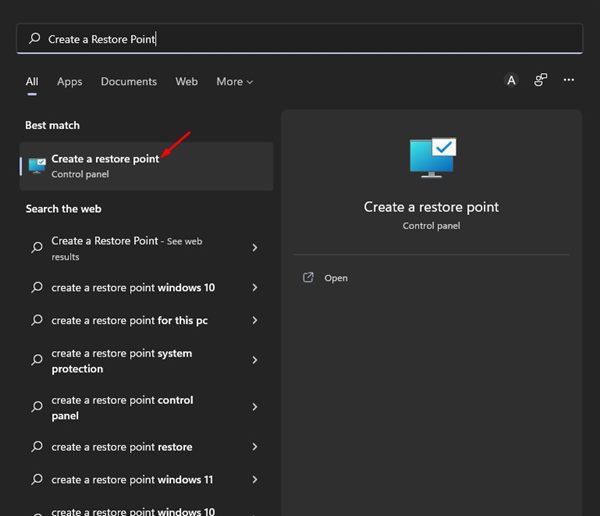
2. På Systemegenskaper väljer du din systeminstallationsenhet.
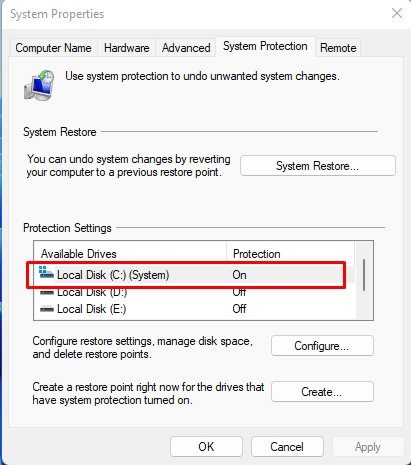
3. Klicka sedan på knappen Skapa, som visas i skärmdumpen nedan.
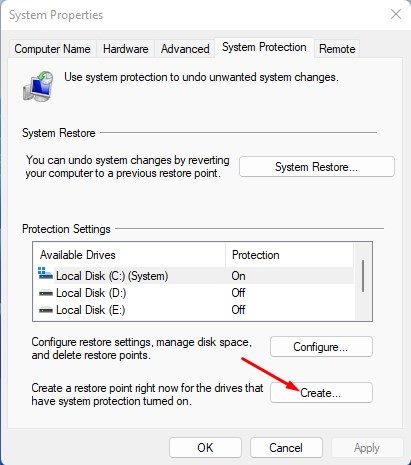
4. Nu kommer du att bli ombedd att skriva beskrivningen för att hjälpa dig identifiera återställningspunkten. Skriv en beskrivning och klicka på knappen Skapa.
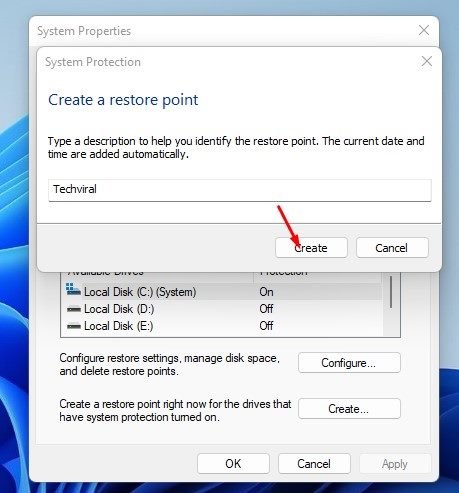
Det är allt! Du är färdig. Så här kan du skapa en återställningspunkt i Windows 11 operativsystem.
Återställ registret från säkerhetskopian
Du kan återställa Windows 11 till dess tidigare tillstånd under registerredigeringen om något går fel. Detta kommer också att återställa de ändringar du gjort i registret. Så här återställer du registret från säkerhetskopian.
1. Klicka först på Windows 11-sökningen och skriv in Skapa en återställningspunkt. Öppna sedan appen Skapa en återställningspunkt från listan.
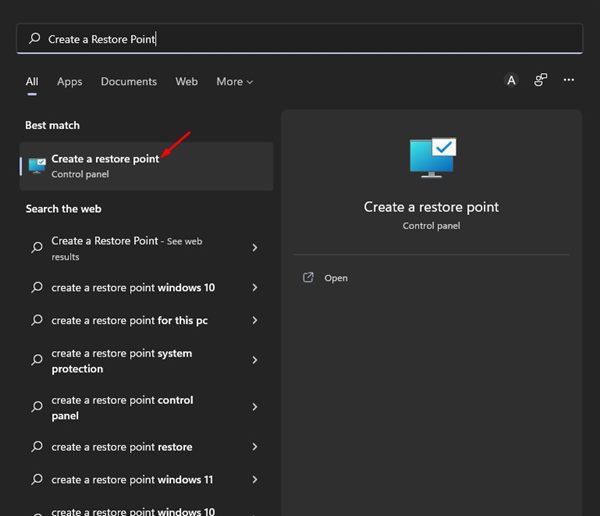
2. På Systemegenskaper klickar du på alternativet Systemåterställning som visas nedan.
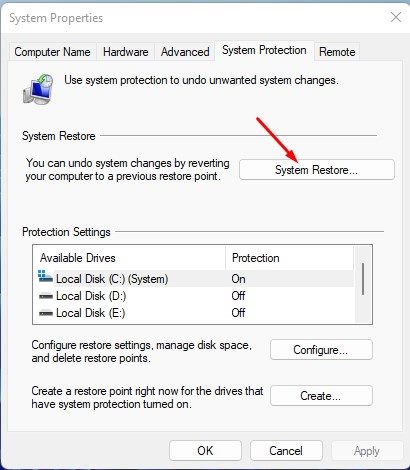
3. I fönstret Systemåterställning klickar du på knappen Nästa.

4. Välj sedan den återställningspunkt du har skapat tidigare och klicka på knappen Nästa.
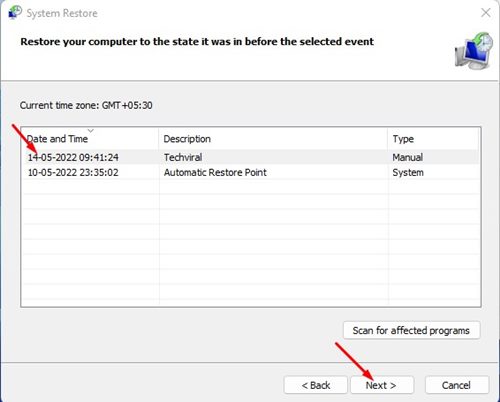
5. På den sista sidan klickar du på knappen Slutför.
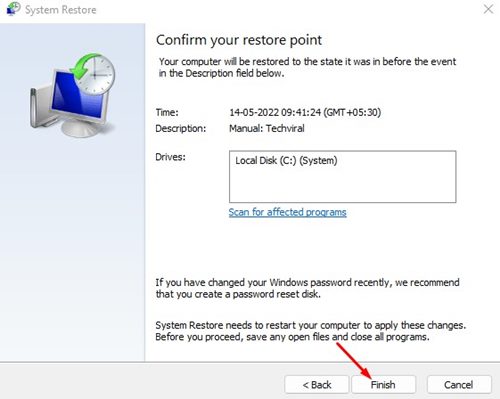
Det är allt! Du är färdig. Så här kan du återställa registret från säkerhetskopian du har skapat.
2) Säkerhetskopiera och återställa registret via Registerredigeraren
Registerredigeraren på Windows 11 ger dig möjlighet att säkerhetskopiera och återställa registerfilen. Så här kan du säkerhetskopiera och återställa registret i Windows 11.
1. Klicka först på Windows 11-sökningen och skriv i Registereditorn. Öppna sedan Registry Editor-appen från listan.
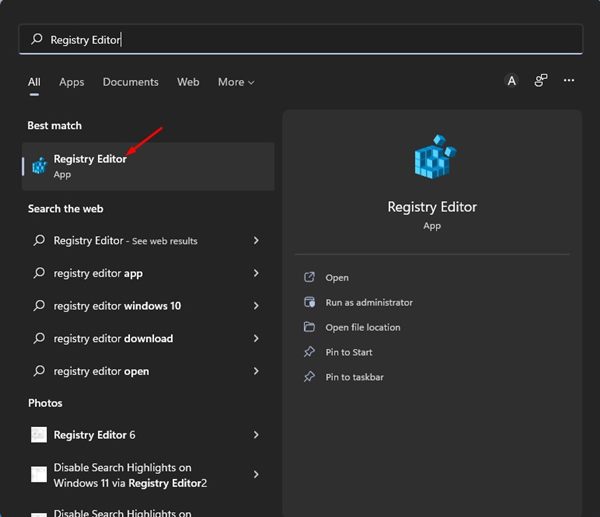
2. I Registereditorn, klicka på Arkiv-knappen och välj Exportera.
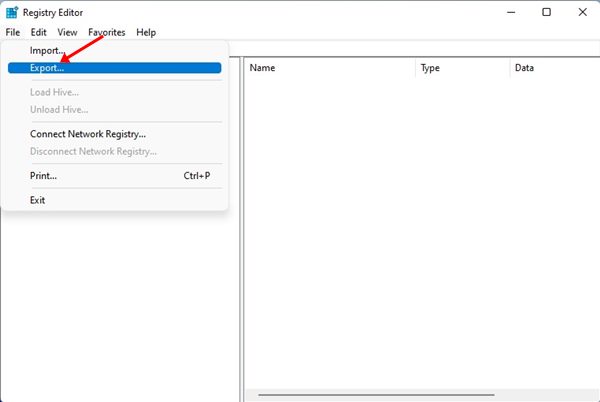
3. Välj nu platsen för att spara och klicka på knappen Spara.

4. Detta kommer att säkerhetskopiera registerinställningarna på din Windows 11.
5. Om du vill återställa registret, öppna Registereditorn och välj Arkiv > Importera.